Обработка осенних фотографий: приёмы и лайфхаки
Осень — пожалуй самое красивое время года, которое горячо любимо фотографами всех мастей: от пейзажистов для свадебщиков. О том, как обрабатывать осенние фотографии, чтобы они выглядели яркими, сочными и естественными и как быть, если осени уже очень хочется, а она что-то не спешит, читайте в этом материале.

Что такое осень? Для фотографов в первую очередь — это цвет / Фото: Алиса Смирнова
В этой статье:
- Как сделать краски осени ярче на фото
- Как сделать зелёные листья жёлтыми
- Как обрабатывать кожу на осенних фотосессиях
Как сделать краски осени ярче на фото
Причин у того, что осенние листья на фотографии не такие яркие, как кажется, может быть много: пасмурный день, съёмка в контровом свете, поздняя осень.
Предположим, у нас есть такая картинка и хочется сделать её более насыщенной. Работать будем в Adobe Lightroom.
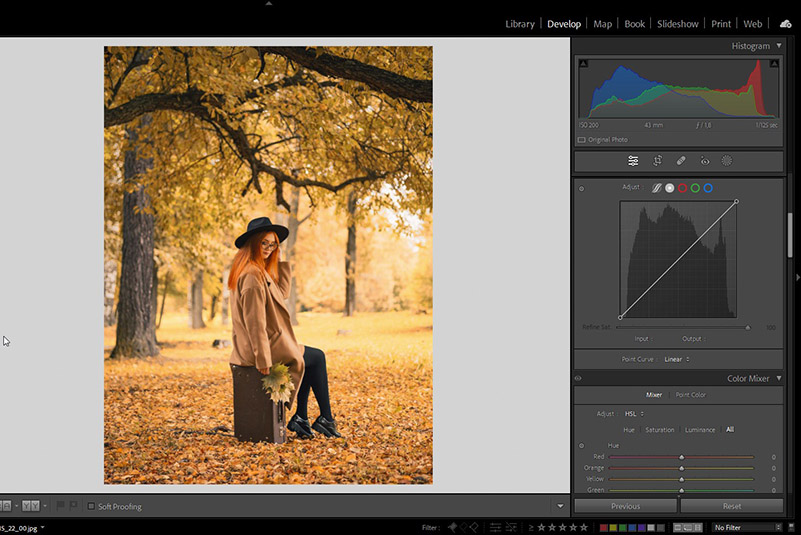
Жёлтое, красивое, но хочется поярче / Иллюстрация: Алиса Смирнова
Первые два инструмента, которые могут помочь с этой задачей — это Saturation и Vibrance. Они оба делают цвета на изображении более насыщенными, но работают несколько по-разному: Saturation действует более сильно и линейно, Vibrance — мягче и деликатнее. Чтобы не углубляться в теорию, скажем так: если в кадре есть люди, лучше использовать Vibrance, а к пейзажу можно применить и Saturation.
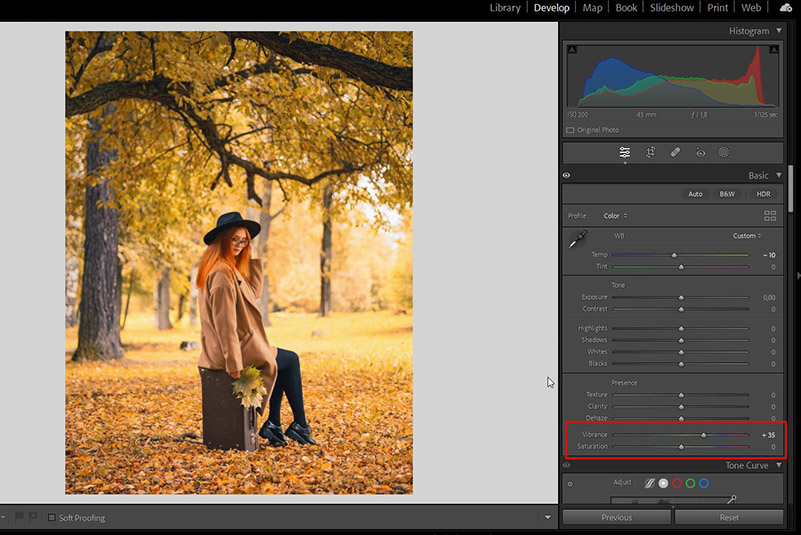
Увеличиваем значение Vibrance до +35 и получаем более насыщенную картинку / Иллюстрация: Алиса Смирнова
Также можно использовать инструмент изменения отдельных цветов — HSL. Он позволяет менять оттенок, насыщенность и светлоту каждого цвета:
- H — Hue (Оттенок);
- S — Saturation (Насыщенность);
- L — Lightness (Светлота).
В данном случае мы будем менять жёлтый и оранжевый. Попробуем сделать их более красными, более насыщенными и чуть более тёмными — яркие цвета вообще чаще живут в тенях и полутенях.
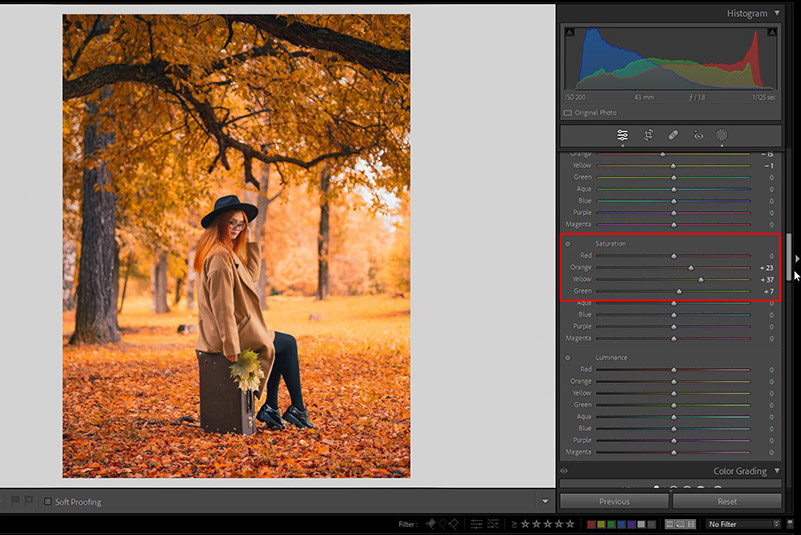
Сдвигаем бегунки подобным образом / Иллюстрация: Алиса Смирнова
Как сделать зелёные листья жёлтыми
Не праздный вопрос: на европейской территории России в этом году осень очень поздняя, и листья упорно не желтеют. Для фотографов, особенно с плотным графиком, это проблема, поскольку клиенты записываются на съёмки заранее. Люди ждут красивой осени, а она не приходит.
Можно, конечно, снимать без золотых красок или переносить фотосессии на более позднее время, но последнее — рискованный подход. Иногда похолодать может очень внезапно, и тогда листья моментально опадут и сгниют, а снять не получится совсем ничего. Тем более, что чем дальше в осень, тем больше шансов, что погода станет совсем непредсказуемой, а значит, придётся вооружаться защитными фильтрами для объективов и прочими ухищрениями, которые позволят фотографировать под дождём и сильным ветром.
На деле, зелёный цвет — очень податливый в работе материал, и изменить его достаточно просто.
Посмотрим на примере.

Это один и тот же снимок до и после цветокоррекции в Adobe Lightroom / Иллюстрация: Алиса Смирнова
Самый простой способ перекрасить листья — использовать для этого инструмент HSL. Он позволяет сдвинуть любой оттенок по цветовому кругу, не трогая другие цвета. С зелёным в этом смысле работать удобно, потому что он сильно отличается от цвета человеческой кожи. То есть мы можем сделать зелёное более жёлтым, не испортив цвета кожи.
Идём во вкладку Color Mixer (остаёмся в разделе Mixer), и сдвигаем бегунки примерно таким образом.
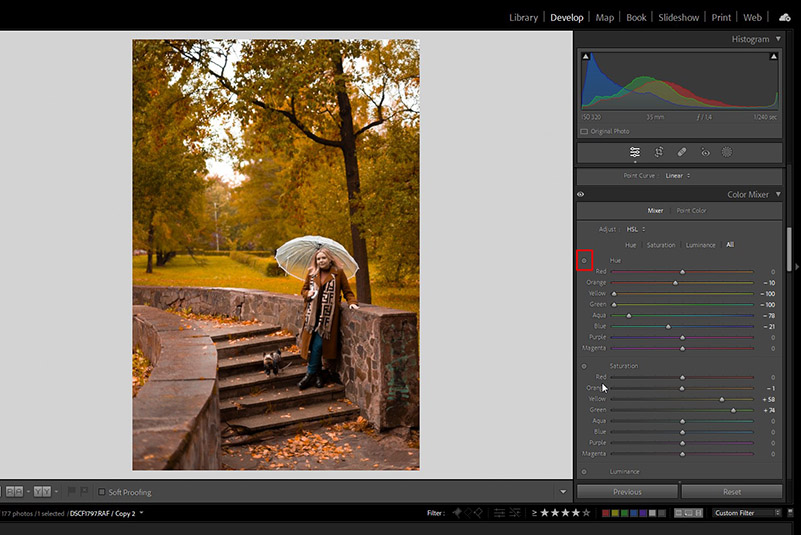
Можно воспользоваться пипеткой (справа на иллюстрации) или накрутить руками. В результате листва желтеет прямо на глазах / Иллюстрация: Алиса Смирнова
Мы меняем оттенок, сдвигая цвет зелёного в жёлтый, а жёлтого — в оранжевый. А также поднимаем насыщенность обоих цветов.
Есть и альтернативный вариант, который даёт схожий результат. Переходим в раздел Point Color во вкладке Color Mixer и тыкаем пипеткой в зелёную листву, после чего сдвигаем её оттенок в красно-оранжевую часть спектра. Этот инструмент более гибкий и дает немало пространства для манёвра.
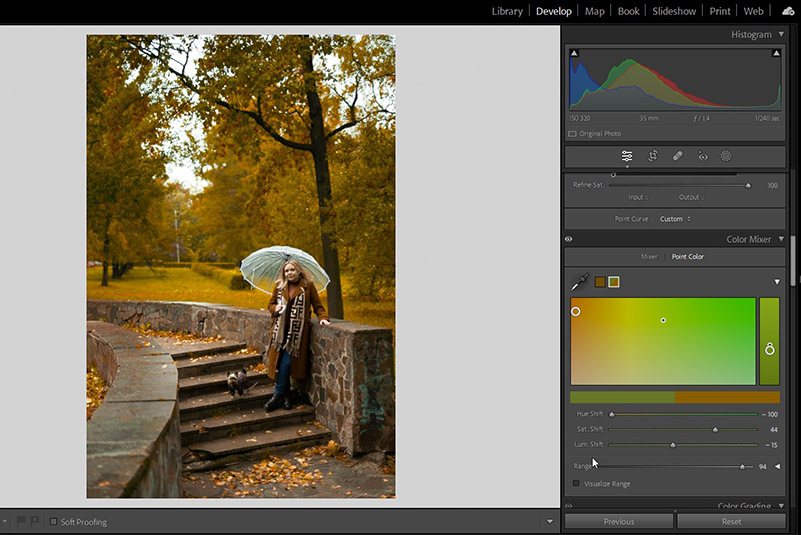
Пожелтело, поосенело / Иллюстрация: Алиса Смирнова
Здесь также можно менять насыщенность, оттенок и светлоту, но есть ещё одна интересная настройка Range — она регулирует то, какие оттенки цвета попадут под обработку. Чем больше Range, тем их будет больше.
И самое прекрасное — оба инструмента можно использовать вместе, ведь они не исключают друг друга, а дополняют. И если диапазона вам не хватило (нужно, например, сделать зелёное оранжевым), комбинация двух инструментов помогает добиться такого результата.
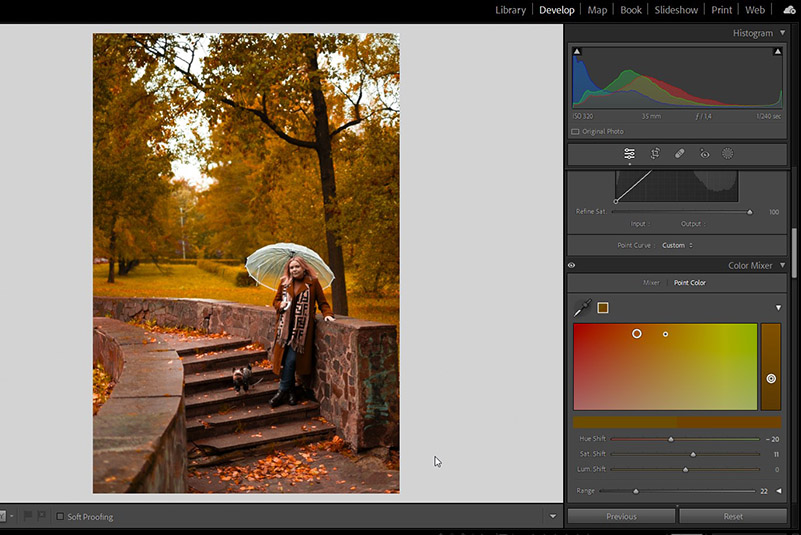
Возможно, слегка экстремально, но некоторым такое нравится / Иллюстрация: Алиса Смирнова
Ещё более впечатляющего эффекта можно добиться, используя маски в Adobe Lightroom (появляются в версиях, вышедших после 2022 года). Посмотрим, как это работает. Чтобы создать маску, переходим во вкладку в самом верху, помеченную пиктограммой круга.
Чтобы выделить деревья, в случае с осенью очень удобно использовать Color Range, поскольку в этом режиме автоматика будет определять все предметы выбранного цвета.
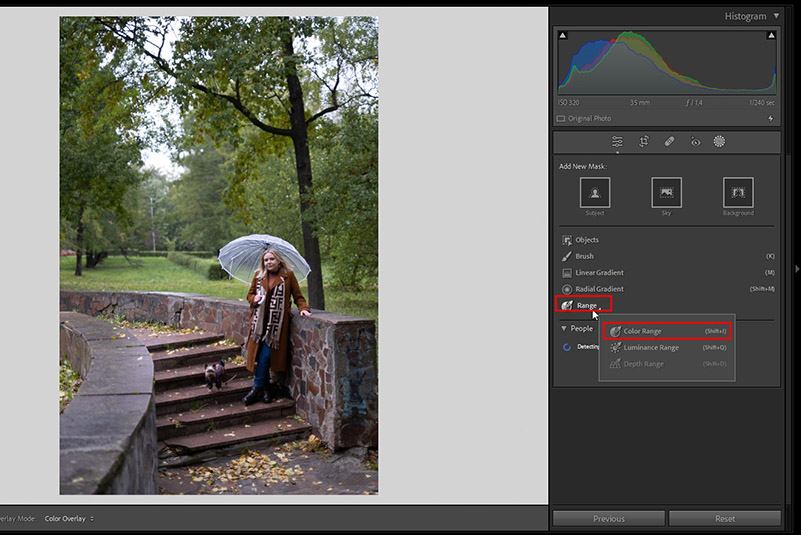
Выбираем Color Range и тыкаем пипеткой в зелень / Иллюстрация: Алиса Смирнова
После этого сделаем ещё одно уточнение в маске — вычтем из неё нижнюю часть кадра, где камни и асфальт. Видимо, камни тоже слегка зеленоватые, а нам не нужно, чтобы они меняли свой цвет.
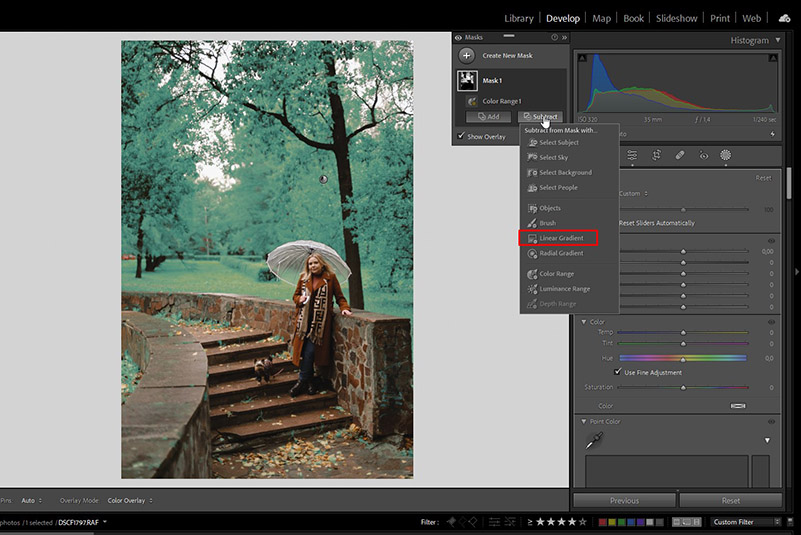
На этой иллюстрации ярко-зелёным показаны объекты, которые попали в маску. Но хочется, чтобы трава осталась более зелёной — так картинка будет выглядеть естественнее / Иллюстрация: Алиса Смирнова
Выбираем команду Subtract (Вычесть) / Linear Gradient (Линейный градиент) и рисуем градиент от нижнего края к середине кадра. Маска уточнена, перейдём к её настройке.
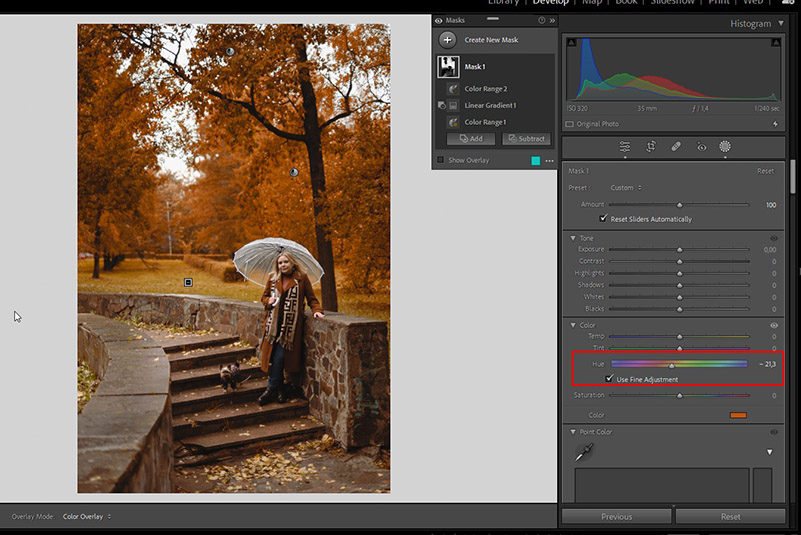
Сдвигаем оттенок (Hue) в сторону более красно-оранжевых цветов / Иллюстрация: Алиса Смирнова
И получается хорошая осень практически одним движением. Можно ещё попробовать вычесть из маски траву за спиной девушки, но и так уже очень неплохо.
Этот инструмент прекрасен тем, что он позволяет сдвигать оттенок совершенно неограниченно: можно в принципе превратить зелёный хоть в оранжевый, хоть в красный, хоть в синий.
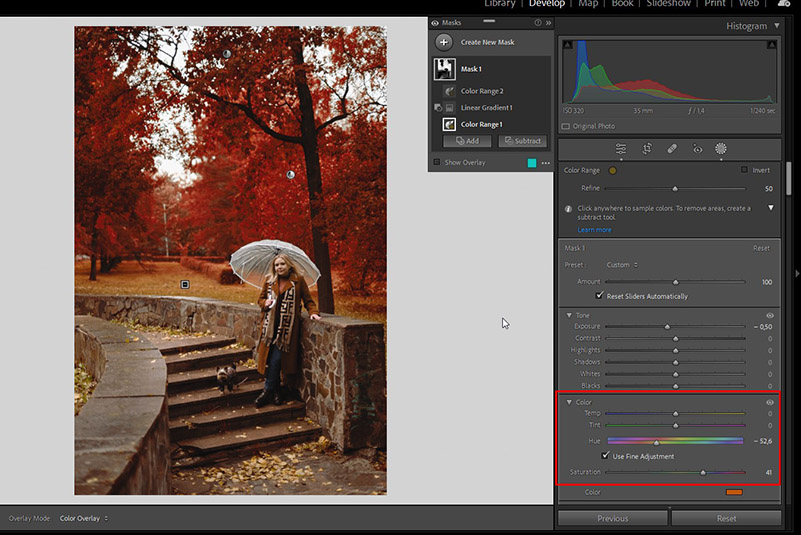
Хочется красной листвы? Можно и так / Иллюстрация: Алиса Смирнова
Как обрабатывать кожу на осенних фотосессиях
Отдельно остановимся на цветокоррекции осенних портретов, так как у них есть свои особенности. Фотосессия в ярком осеннем парке или лесу — один из немногих случаев, когда стоит сделать цвет кожи не вполне естественным.
Обычно в такой ситуации кожу приходится делать более насыщенной и более розовой, чем в реальности. Дело в том, что обилие тёплых оттенков на фото заставляет канонично правильный цвет кожи выглядеть несколько бледным и болезненным.
Посмотрим на примере.

Если проверить себя по цифрам, корректный цвет лица модели на картинке слева / Иллюстрация: Алиса Смирнова
При этом если смотреть на общую гармонию цвета в кадре, определённо выигрывает вариант справа. Тут дело в окружении: на фоне яркого задника кожа выглядит землистой и бледной, поэтому стоит делать её более насыщенной. Для этого можно также использовать маски в Lighroom — по аналогии с тем, как мы работали с задним планом.
И второй момент — коже лучше быть слегка розоватой. Это тоже не очень обычно, ведь у европейцев кожа красно-жёлтая, но немного более жёлтая, чем красная. Когда кожа красноватая, мы обычно воспринимаем это как ошибку по цвету.
Но не в случае с осенней фотосессией. Посмотрим на два варианта цветокоррекции этого снимка.

Справа кожа более грамотного оттенка, но уходит контраст, и модель словно начинает «слипаться» с задним планом / Иллюстрация: Алиса Смирнова